Sekiranya anda baru sahaja melihat program bernama Vulcaninfo32 pada menu permulaan anda yang diserlahkan sebagai item baru, percayalah bahawa tidak ada yang perlu dibimbangkan. Sudah tentu, anda akan bimbang bagaimana ia sampai ke sana tanpa kebenaran anda terlebih dahulu dan apakah tujuannya jika bukan virus. Subjek ini membuat banyak orang tertanya-tanya, oleh itu, kami memutuskan untuk membantu anda memahami apa sebenarnya dan membantu anda membuat keputusan sama ada anda harus menyimpannya atau tidak.

Apa itu Vulcaninfo 32?
Vulcaninfo32 adalah aplikasi yang biasa dijumpai pada pemacu C Anda di C: Program Files pada sistem anda. Ia boleh dipasang oleh pelbagai syarikat seperti Intel, AMD dan NVIDIA sebagai kemas kini pemandu. Ia bergantung pada jenis GPU yang dimiliki sistem anda. Ini biasanya dianggap sebagai komponen tambahan untuk aplikasi grafik yang digunakan oleh Vulcan SDK. Sekiranya anda menyemak laman web rasmi Vulcan, anda dapat melihat bahawa Vulcan adalah API dan platform grafik moden. Pembangunnya adalah Khronos consortium.
Baru-baru ini, Vulcaninfo.exe muncul di banyak sistem sebagai aplikasi bebas tambahan. Walau bagaimanapun, perlu diperhatikan bahawa komponen ini merupakan sebahagian daripada pemacu grafik NVIDIA sebelum ini. Jenis aplikasi ini dipanggil API.
API adalah sekumpulan protokol, rutin dan alat yang digunakan untuk membangun berbagai aplikasi perisian. Tujuan utama mereka adalah untuk menentukan bagaimana komponen berinteraksi dan juga digunakan untuk pengembangan komponen GUI (antara muka pengguna grafik). SDK Vulcan direkayasa sebagai API tahap rendah untuk membantu permainan anda berjalan dengan lebih lancar dan cekap. Oleh itu alasan mengapa jenama GPU gergasi memasukkannya ke dalam kemas kini pemacu mereka.
Sekiranya anda baru-baru ini memasang kad grafik atau mengemas kini pemacu grafik, ini mungkin sebab anda Vulcaninfo32 mula muncul di menu permulaan anda. PC anda seharusnya dapat beroperasi tanpa perisian tambahan ini tetapi ia hanya menjadikan permainan anda lebih baik sehingga tidak perlu risau.
Bolehkah Vulcaninfo merosakkan PC anda?
Biasanya, semasa anda menjalankan imbasan virus, perisian antivirus anda tidak dapat mengesan aplikasi ini sebagai potensi ancaman. Namun, apa yang membuat pengguna benar-benar menjengkelkan adalah bahawa ia dipasang sendiri tanpa permintaan atau kebenaran terlebih dahulu. Semua yang dilakukannya, menyebabkan kekacauan pada menu Mula anda.
Mungkin ada juga kemungkinan beberapa malware lain bersembunyi di bawah nama Vulcaninfo. Anda boleh mengesahkannya dengan mengklik sifat dan memeriksa sama ada penerbitnya sah atau tidak.
Harap maklum bahawa ini bukan proses sistem yang penting. Sekiranya anda melihatnya berjalan sepanjang masa dalam proses anda dalam pengurus tugas, perlu dipertimbangkan.
Langkah-langkah apa yang harus saya ambil sekiranya antivirus saya mendorongnya sebagai hasad?
Sekiranya anda tidak dapat mencari pembangun yang disahkan untuk fail yang boleh dilaksanakan, kemungkinan itu adalah aplikasi palsu yang menggunakan nama Vulcan. Anda harus melakukan imbasan antivirus jika anda mempunyai keraguan. Kami selalu menyarankan agar anda sentiasa mengemas kini definisi virus anda dan mengemas kini antivirus anda setiap kali ia meminta anda.
Jadi setelah semua ini, bolehkah saya menghapusnya jika saya mahu?
Sekiranya semuanya berfungsi dengan baik dan antivirus anda juga menyetujui pelaksanaannya, maka tidak ada alasan untuk menghapus aplikasi tersebut. Namun, jika anda masih mahu menghapusnya, tidak ada salahnya melakukannya. Kami mengesyorkan menggunakan kaedah penyahpasangan yang betul yang terdapat di panel kawalan. Pemasangan brute force boleh menyebabkan kesalahan muncul seperti 'Program tidak memberi respons' atau 'Ralat Aplikasi'.
- Yang mesti anda buat hanyalah tekan kekunci Windows + R. Ini akan memunculkan aplikasi run. Taip 'Kawalan'.
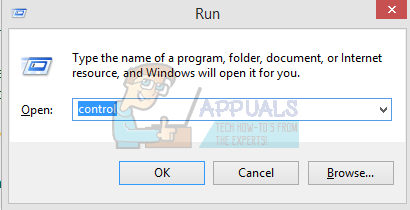
- Setelah panel kawalan dibawa, cari melalui pilihan untuk Program dan Ciri.

- Apabila anda mengklik Program dan Ciri, anda akan menemui semua aplikasi yang dipasang di PC anda. Anda boleh melihatnya sehingga anda menemui Vulcan. Klik kanan padanya dan klik uninstall dan anda akan berjaya.

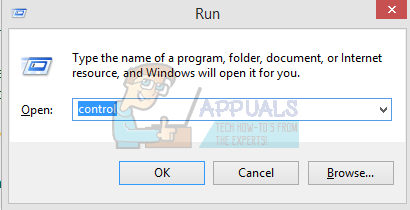




















![[FIX] Kod Ralat Video Perdana Amazon 7031](https://jf-balio.pt/img/how-tos/61/amazon-prime-video-error-code-7031.png)


